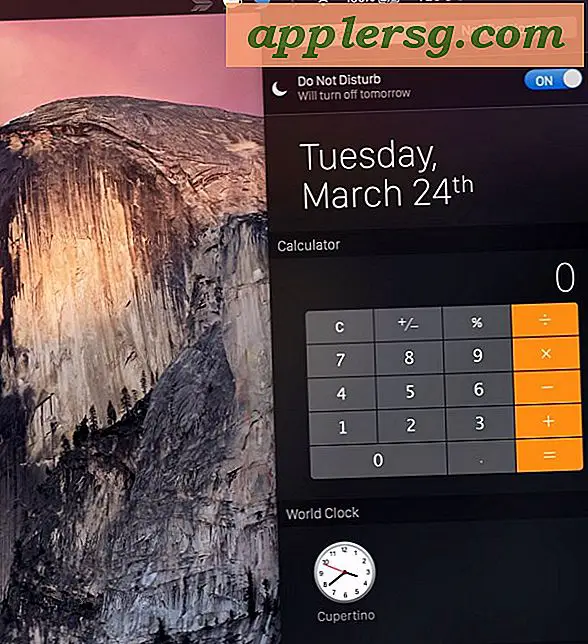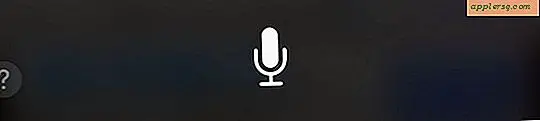Sådan kopieres farvedias til en computer
Gamle billeder kan være fascinerende at besøge igen. Masser af store gamle familie-, landskabs- eller andre typer fotografier findes i diasform og kræver en stor indsats for at se på, for ikke at nævne finde i opbevaringsskabet. Med stigningen i digitale kameraer og digital fotografering er det ikke længere praktisk at holde billeder i diasform. Kopiering af farveskyder på din computer er ikke kun en nem betjening, men også en værdifuld. Når objektglassene er overført til din computer, findes de i digital form og kan mailes, udskrives eller endda brændes på en disk.
Trin 1
Gå gennem dine dias, og vælg dem, du vil kopiere til din computer. Mange diassamlinger indeholder duplikater eller på anden måde unødvendige eller uønskede dias, som du ikke har brug for at scanne. Fjernelse af slides, som du ikke vil scanne, sparer både tid senere og sparer værdifuld harddiskplads på din computer.
Trin 2
Forbered din scanner til brug. Hvis du ikke har en scanner, kan du købe eller leje en. Når du vælger en scanner, der skal bruges til kopiering af farveskærme, skal du sikre dig, at scanneren har mindst medium kvalitet. De fleste moderne scannere er i stand til at håndtere farvedias. For at være sikker kan du kontrollere, om scanneren er designet til at scanne dias ved at læse produktoplysningerne. Canons 4400F-scanner er et rimeligt valg.
Trin 3
Sørg for, at al din scanners software er installeret. Din scanner skal leveres med en installationsdisk, der giver nem, ligetil instruktioner.
Trin 4
Læg de dias, du vil scanne, ind i scannerens holder. Hvis scanneren ikke fulgte med en glideholder, kan du muligvis købe en separat. Slideholdere ligner gamle kontaktark til fotografering, hvor de steder, hvor fotos ville gå, er i stedet for huller, hvor du indsætter lysbillederne.
Trin 5
Indstil scannerens indstillinger. Afhængigt af hvad du vil bruge lysbillederne til, kan du scanne dem i en meget høj eller lav opløsning. Hvis du bare vil se diasene i et digitalt format, har du ikke brug for for stor opløsning. Hvis du vil udskrive lysbillederne eller bruge dem til andre kunstprojekter, vil du gerne scanne i en høj opløsning, som tager mere plads på din computer. Sørg også for, at scanneren er indstillet til at scanne i farve og ikke sort og hvid.
Trin 6
Begynd at scanne dine farvedias. Når et batch af dias er scannet, skal du sikre dig, at de scannede billeder er op til den ønskede standard. Hvis billederne ikke ser rigtige ud, eller hvis du har problemer med at åbne dem, skal du muligvis foretage fejlfinding af processen ved at gennemgå alle trinene igen og sikre dig, at du har foretaget installationen korrekt.
Gem farveskærmene på din computer. Når du scanner slides, skal de automatisk gemme et eller andet sted på din harddisk. At holde dine scanninger organiseret hjælper meget med ethvert arbejde, du vil udføre med dem senere.